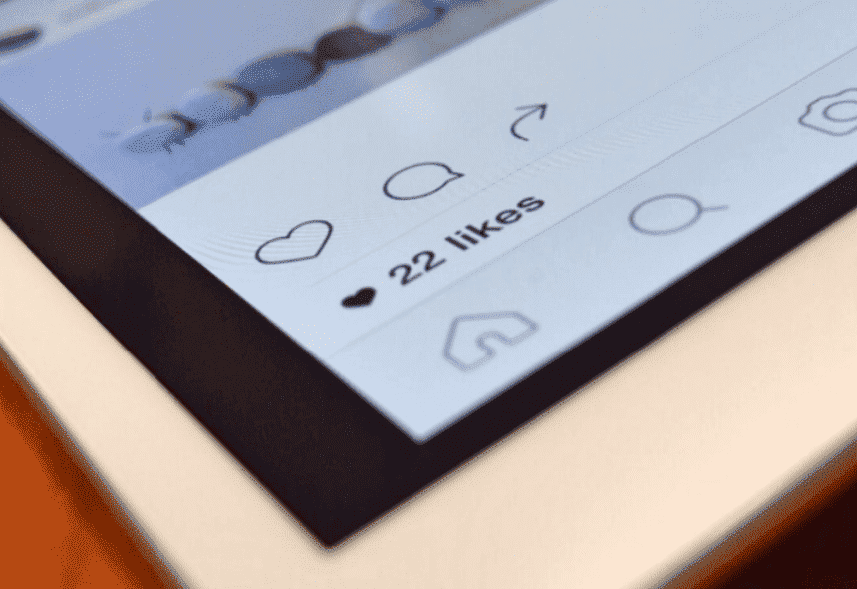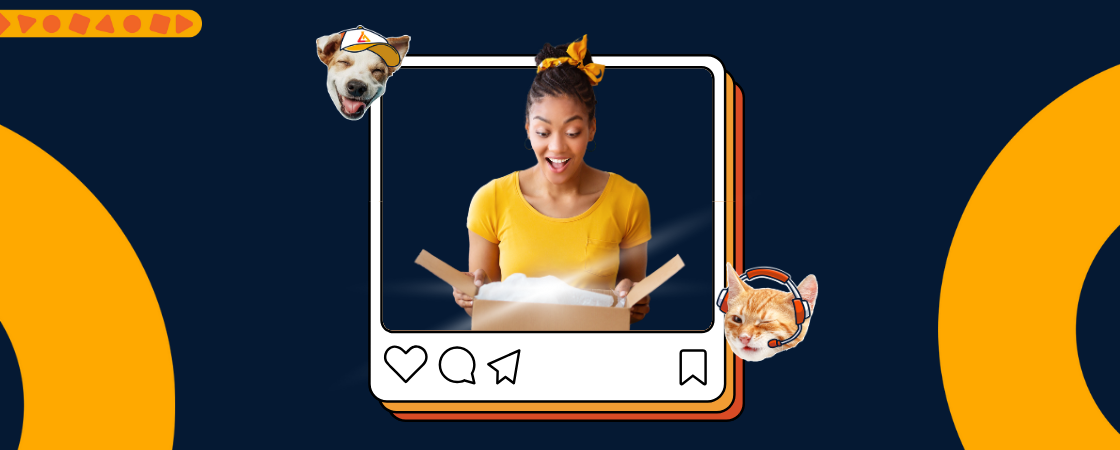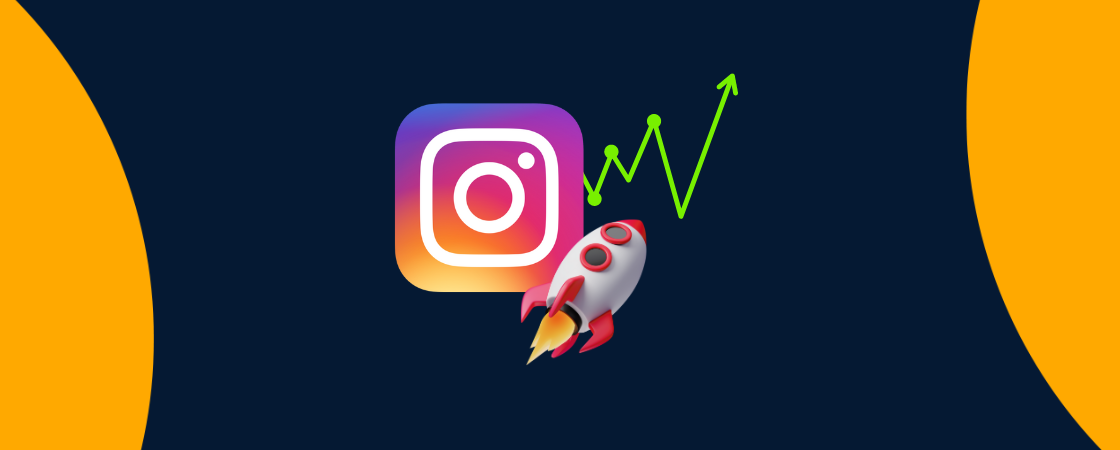Você já produz vídeos para o IGTV e conhece a importância desse formato de conteúdo do Instagram para gerar engajamento, não é? Saber como colocar legenda no IGTV pode ajudar a aumentar a interação e promover inclusão.
Em setembro de 2020, o Instagram anunciou essa funcionalidade que gera legendas automáticas para os seus vídeos. Promovendo mais inclusão e possibilidade de engajamento com a sua produção.
Para ativar o recurso automático, preparamos um guia rápido e fácil. Confira o passo a passo!
1. Clique na imagem do seu perfil
No menu inferior do app, clique na imagem do seu perfil, que está no canto direito. Você vai visualizar o seu perfil.
2. Pressione o ícone das três linhas
Clique no ícone de três linhas (menu “hambúrguer”) que está no canto superior direito. Assim você vai acessar os dados e configurações da sua conta.
3. Vá até Configurações
Entre as opções que abrirem, você vai ver as Configurações lá embaixo.
Clique ali para acessar as opções de configuração da conta.

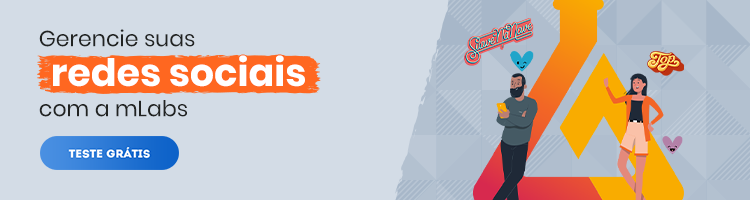
4. Acesse a opção Conta
Nas opções de configuração, acesse a opção Conta, que vai mostrar uma série de dados que você pode visualizar e configurar sobre o seu perfil.

5. Clique em Legendas
Entre as opções que você pode configurar, estão as Legendas.

6. Escolha o idioma
Se ainda não estiver ativado, clique no botão para ativar as legendas automáticas e, em seguida, escolha o idioma em que elas devem ser geradas.

7. Faça o upload do vídeo no IGTV
Depois de ativar as legendas automáticas na sua conta, você precisa ainda permitir a geração das legendas nos vídeos do IGTV. Para isso, faça o upload do vídeo normalmente no seu perfil.
8. Ative as legendas nas configurações avançadas
Nas configurações do vídeo, vá em Configurações Avançadas. Ali você pode ativar as legendas geradas automaticamente.
Quando é ativado, essa função pode até demorar um pouco para aparecer, mas o sistema vai começar a processar os textos.

Como funcionam as legendas automáticas do IGTV?
Pronto! Depois que você seguir esse passo a passo, o vídeo que você publicar no IGTV vai ter legendas automáticas!
Elas vão aparecer assim para os usuários:

As legendas são geradas automaticamente por um sistema de inteligência artificial. Isso significa que, por ser um sistema automático, alguns erros de transcrição podem acontecer.
Mas como é baseado em aprendizado de máquina, quanto mais pessoas usarem, mais o sistema se aprimora e evita esses erros.
Para dar uma ajudinha ao sistema, siga estas dicas:
- utilize um microfone para melhorar a captação do áudio;
- reduza os ruídos no ambiente quando gravar o vídeo;
- capriche na dicção e fale de forma clara e pausada.
Inicialmente, as legendas automáticas estão sendo disponibilizadas em 15 idiomas, incluindo o português 🙌, mas por enquanto apenas para perfis de marcas e criadores.
Elas estão disponíveis no app mobile, tanto no iOS quanto no Android.
Como colocar legenda no IGTV pode ajudar no engajamento?
Para criadores e marcas, essa ferramenta do Instagram pode dar bastante força ao engajamento do perfil.
O principal motivo para isso é a inclusão. As legendas automáticas do Instagram são essencialmente uma ferramenta de acessibilidade: pessoas com deficiência auditiva, que não conseguem assistir ao vídeo com áudio, podem agora compreender o conteúdo da publicação.
Além disso, muitos usuários assistem aos vídeos nas redes sociais sem áudio, que é desativado por padrão pelo app. Mas eles também podem optar por desativar quando estiverem em um lugar público ou simplesmente não quiserem ouvir o áudio.
Dessa maneira, as legendas permitem que eles aprendam o conteúdo. Se eles receberem o vídeo no feed e perceberem que tem legendas, é mais provável que se interessem em continuar assistindo no IGTV.
Portanto, com a inclusão desses usuários, os vídeos do IGTV tendem a ser assistidos por mais pessoas e por mais tempo — ou seja, mais visualizações e mais engajamento para o seu perfil! Eles não desistem de assistir logo que veem que o vídeo não tem legenda — agora, eles vão até o final, desde que, é claro, você produza um conteúdo relevante para eles.
Enfim, agora você sabe como colocar legendas no IGTV e como elas funcionam. Não perca a chance de fazer mais pessoas assistirem e se engajarem com os seus vídeos!
Agora, se você quer aproveitar ainda mais os recursos desse formato do Instagram, saiba agora como colocar os vídeos do IGTV no feed para ganhar mais visibilidade!